Nvidia GPU安装指南
如何安装CUDA Toolkit?
1、下载安装包
建议无特殊需求,就安装以下v12.2.2版本,其他版本有可能会出现异常,下载CUDA 12.2.2
2、开始安装
安装过程对系统盘大小有一定要求,请至少预留4G以上的磁盘空间,否则可能会安装失败。点击安装包,会出现下一个界面,点击“同意并继续”,如下图:
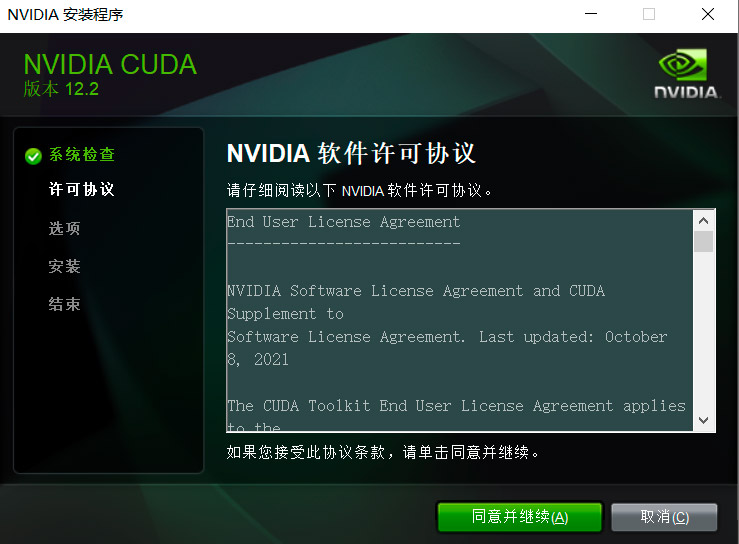
选择“自定义安装”,“下一步”,如下图:
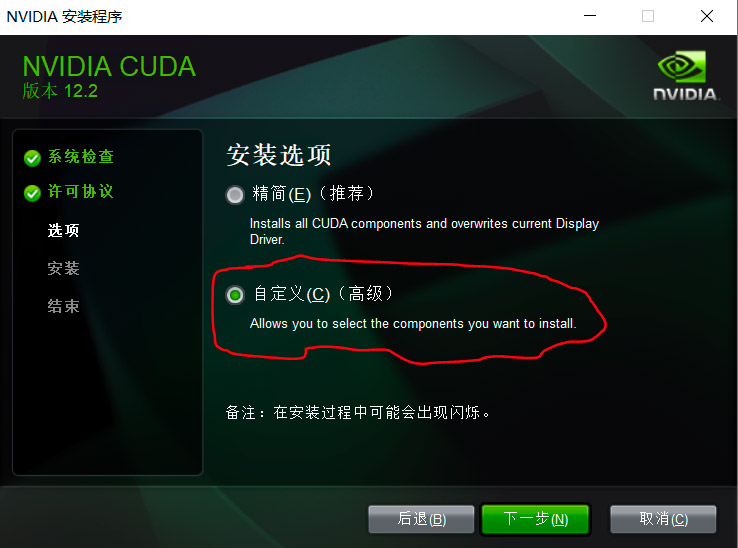
仅勾选“CUDA”和“Driver components”即可,然后“下一步”,如下图:
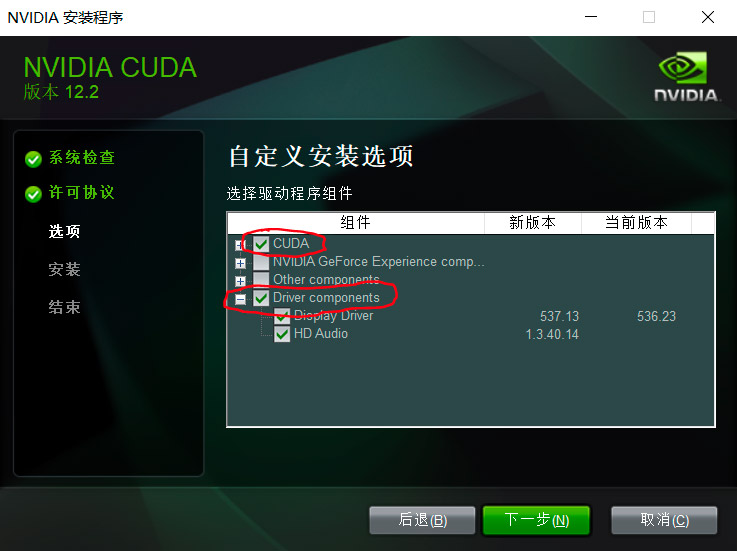
有些用户可能会出现上述提示,可以勾选,然后“下一步”,如下图:
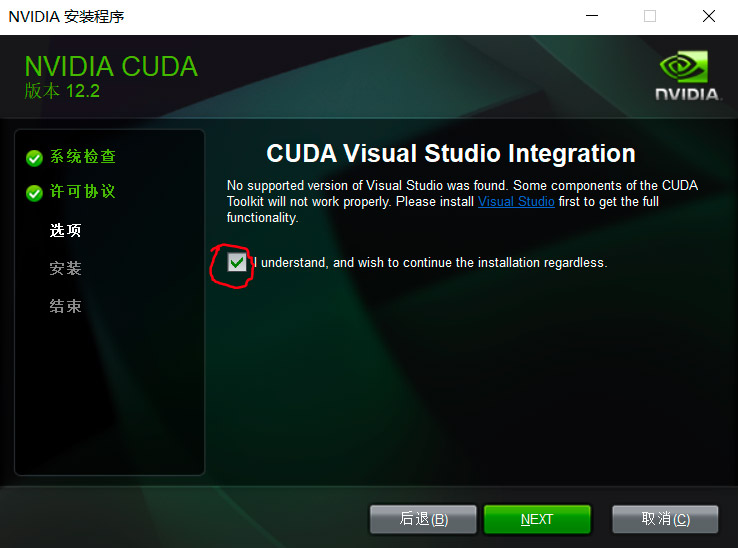
如果你之前安装过CUDA,可能会遇到这个提示,一般也没什么问题,直接“下一步”即可。接下来只需等待安装完成即可,如下图:
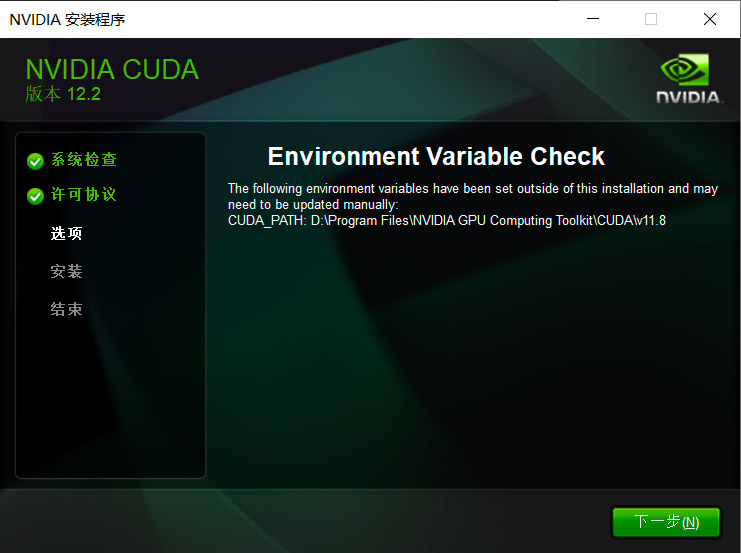
3、验证安装结果
为了确认安装结果是否成功,可以按以下方法验证。不过如果您觉得没什么问题,也可以完全跳过这一步,直接去迈信达音视频字幕软件里尝试一下使用GPU加速,如果字幕提取正常,那说明安装结果是成功的。
首先,先按下键盘上 Win图标 + R组合键,打开“运行”窗口。再输入“cmd”,并按下回车键,然后就会出现一个黑屏的命令行。
输入“nvidia-smi”,回车,可以看到当前显卡驱动的版本是537.13,是我们刚才下载的文件对应的版本,如下图:
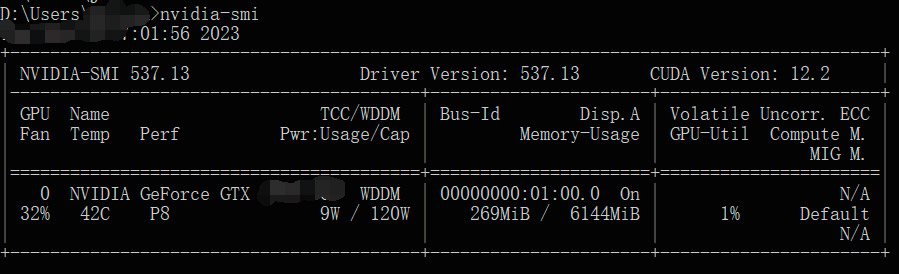
然后,再执行“nvcc -V”,可以看到当前生效的CUDA版本是12.2,跟我们刚才下载的文件的版本也是对应的,如下图:
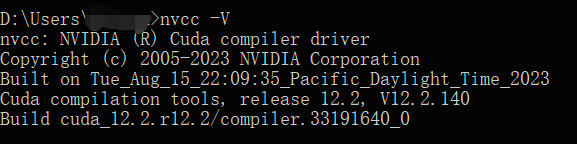
至此,你就可以开始正常使用迈信达音视频字幕软件的GPU加速功能了。如果还有问题,可添加QQ号:1159170987 协助解决。
如果想利用Nvidia GPU加速字幕提取,需要一些前提条件:
1、目前必须是Windows系统。
2、系统上安装了CUDA Toolkit。
满足以上条件之后,在提取字幕时,打开 “启用GPU” 的开关,即可使用GPU进行加速了。
启用GPU后,在提取时,查看任务管理器,可以看到 “MaixindaSubtitle” 进程会有一定的GPU占用,则说明已成功利用GPU在做加速了。